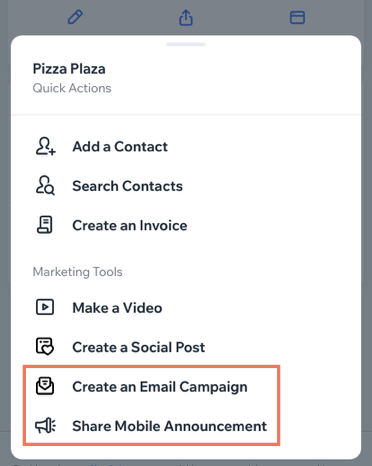Dine by Wix : Configurer votre restaurant
3 min
Dans cet article
- Étape 1 | Mettez à jour les informations de votre entreprise
- Étape 2 | Ajoutez des photos et des descriptions de tous vos plats
- Étape 3 | Personnalisez votre site de restaurant en utilisant l'appli Wix
- Étape 4 | Faites la promotion de votre restaurant
Votre restaurant possède sa propre page dans l'appli Dine by Wix où les clients peuvent tout faire, de la consultation des détails de votre restaurant et l'envoi d'un message, à la passation d'une commande ou à la réservation d'une table.
Avant d'inviter des clients à vous rejoindre dans l'appli Dine by Wix, assurez-vous que tout est mis à jour en coulisses.
Étape 1 | Mettez à jour les informations de votre entreprise
L'appli Dine by Wix extrait les informations de votre restaurant de Infos de l'entreprise tab dans le tableau de bord. Assurez-vous que tous les détails sont exacts, en particulier l'emplacement de votre restaurant, ses coordonnées et ses heures d'ouverture. Les clients qui utilisent l'appli Dine by Wix peuvent rechercher des restaurants en fonction de ces paramètres.
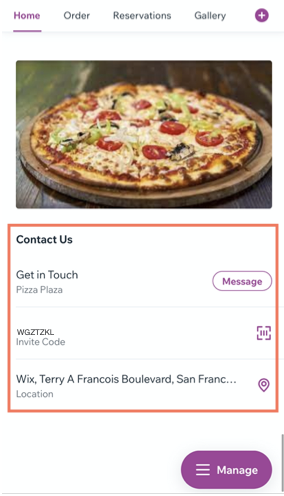
Comment faire
Étape 2 | Ajoutez des photos et des descriptions de tous vos plats
Votre menu et vos plats dans l'appli Dine by Wix sont extraits du tableau de bord de votre site. Il est important de fournir une bonne description de chaque plat afin que les clients comprennent exactement ce qu'ils commandent. Ajoutez des photos de haute qualité de l'aliment pour inciter les gens à passer une commande sur l'appli.
Comment faire
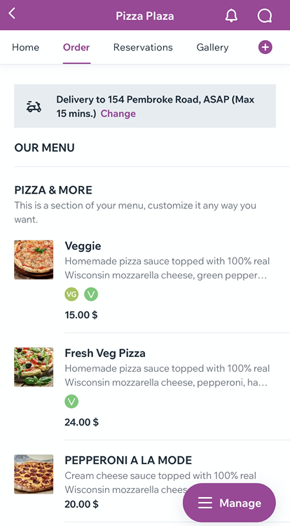
Étape 3 | Personnalisez votre site de restaurant en utilisant l'appli Wix
À partir de l'appli Wix, vous pouvez personnaliser la façon dont les clients voient et interagissent avec le site de votre restaurant dans Dine by Wix. Ajoutez des sections spécifiques au restaurant comme les commandes et les réservations en ligne, ainsi qu'une galerie de photos pour afficher toutes vos spécialités. En savoir plus
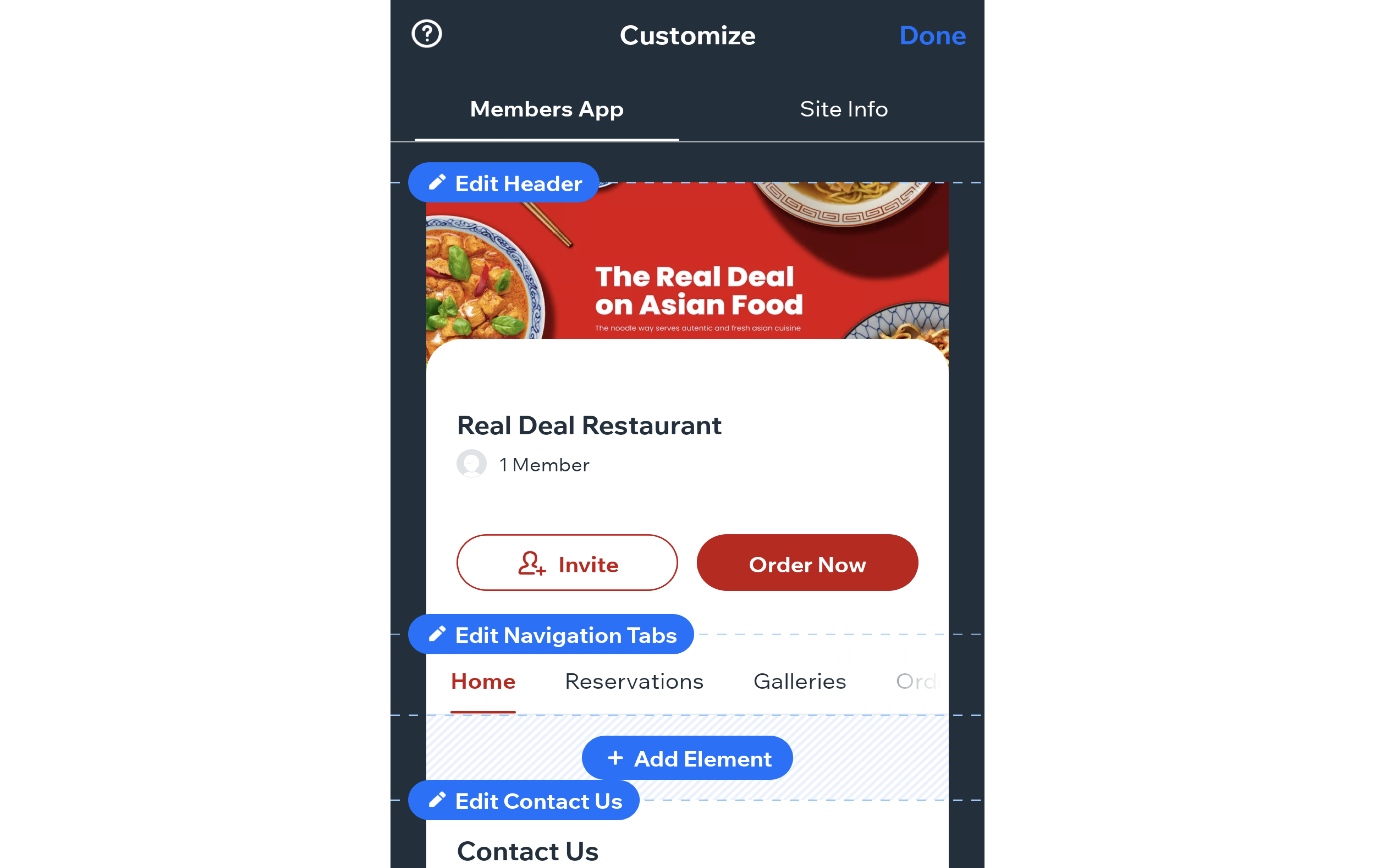
Étape 4 | Faites la promotion de votre restaurant
Lorsqu'un client passe une commande auprès de Dine by Wix, ou est invité via le code d'invitation de votre restaurant, il devient automatiquement un « membre » de votre restaurant. Depuis l'appli Wix, vous pouvez envoyer une annonce par notification push à tous les membres actuels. En savoir plus
Vous pouvez également envoyer votre code d'invitation via les réseaux sociaux ou une campagne de marketing par e-mail pour atteindre tous les clients potentiels et leur parler d'offres intéressantes. En savoir plus